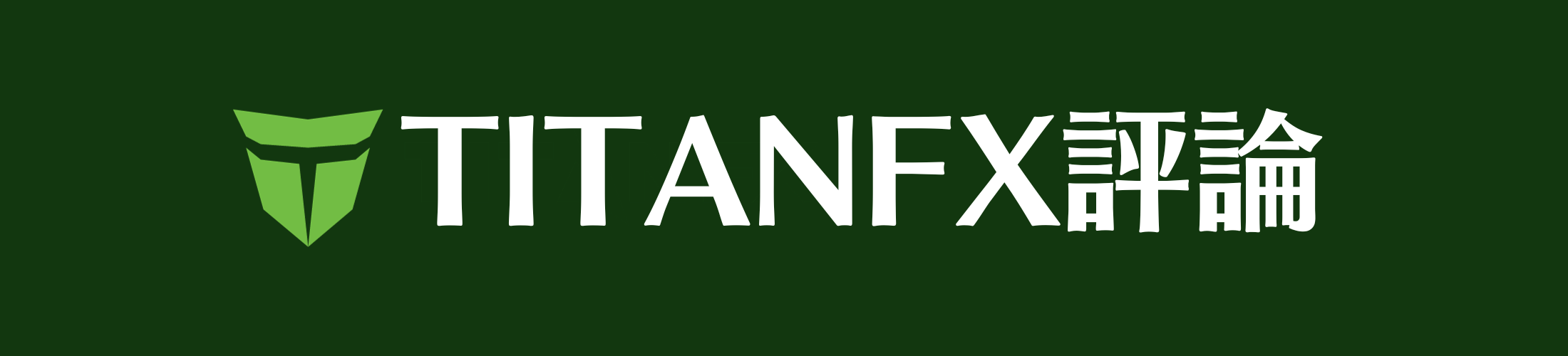Titan FXのウェブトレーダーはダウンロードが必要のないプラットフォームです。
「MT4をダウンロードしてからパソコンが重くなった!」
という人にもうってうけのサービスだと思うので紹介していきます。
私も実際にウェブトレーダーを体験しており、その感想についても本記事で紹介しています。
情報の信頼性

「TitanFX評論」編集部のなおきちです
- 海外FX歴8年
- TitanFX歴5年
- 10を超える海外FX会社で取引経験あり
- フリーランスとしてライターとしても活動
ブラック企業に1年勤める→フリーランスのライター・投資家として一念発起→現在はTitanFXを利用してゴールド専門トレーダーに
私もTitanFXを5年利用しているのですが、ウェブトレーダーは使ったことないんですよね。
そこで、本記事では、私が実際にウェブトレーダーを利用した際の体験を記していこうと思います。
ウェブトレーダーのメリット
- パソコンのスペック関係なく使える
- WindowsとMacどちらでも利用可能
- アプリ版の取引を引き継げる
- MT4すべての主な機能が利用可能
- アップデートの必要がない
- bing、グーグルクロームなどさまざまなツールで利用可能
ウェブトレーダーのデメリット
- 外部のEA(自動売買)が使えない
- どのパソコンでも使えるので、情報漏洩に注意
TitanFXのウェブトレーダーってなに?
ウェブトレーダーというのは、ダウンロードいらずのWEB版MT4/MT5のことです。
TitanFXのホームページを経由して利用できます。
パソコンが重いからMT4/MT5をダウンロードしたくない人とかが利用するみたいですね。
よくわかりませんが、実際に使ってどんなものか確かめてみましょう。
アップデートの必要がない
ウェブトレーダーは、アップデートが必要ないのも大きなメリットのひとつです。
スマホアプリ用のMT4とMT5は定期的にアップデートする必要があります。アップデートを手動で行っている人からすると手間が減って楽になると思います。
私はiPhoneを使っており、
アプリ版の取引を引き継げる
ウェブトレーダーはアプリ版の取引を引き継ぐことができます。
なぜなら、IDとパスワードで取引記録を管理しているからです。
私もTitanFXの口座を2つ持っているのですが、ウェブトレーダーでログインすることに成功しました。
予備のパソコンですぐに取引したいとき、わざわざアプリをインストールして取引するのは時間もかかるしPCも重くなりますよね。
そういうときにウェブトレーダーを使うのがいいと思います。
MT4の主な機能が利用可能
ウェブトレーダーはMT4の簡易版?と言う人もいますが、普通にMT4の機能はほとんど利用可能です。
インジケーターの表示や水平線、トレンドラインも引くことができるので、私にとっては十分でした。
ただ、カスタムインジケーターや外付けのEA(自動売買)は使えないなどの細かい制限があります。これに関しては後述します。
WindowsとMacどちらでも利用可能
Titan FXのウェブトレーダーは端末によって機能が変化しません。
ウェブトレーダーでは、Windowsからログインしても、iPhoneからログインしてもまったく同じ機能を利用できるんです。
MT4/MT5の場合だと、Mac版が少々やりづらいらしいですね。私はWindows版ですがMac版について調べて比較表を作ってみました。
bing、グーグルクロームなどさまざまなツールで利用可能
私がTitanFXのウェブトレーダーを利用して感じた良かった点
調べてみると、ウェブトレーダーには5つ良かった点がありました。
ウェブトレーダーの良かった点
- 3万円の中古パソコンでも重くならない
- ふきだし機能がかわいい
これらについて、実際に利用した体験とあわせながら書いていこうと思います。
3万円の中古パソコンでも重くならない
ウェブトレーダーはパソコンのスペック関係なく使えます。
私の今使っているパソコンは以下のようなスペックです。
| 商品名 | ThinkPad L380 |
| ハードディスク容量 | 512GB |
| インストール済みのRAMメモリサイズ | 8GB |
| CPUスピード | 2.2GHz |
| ハードディスク | SSD |

Amazonで3万程度で買った安物で、PCゲームでもやろうものなら一瞬でフリーズするでしょう。
そんなよわよわPCでもまったく問題なくウェブトレーダーを使えています。
あなたがお使いのPCは私のPCよりも性能が高いですか?高いのであれば心配する必要はないでしょう。
「ふきだし」機能がカワイイ

MT4になくてウェブトレーダーにある機能、「ふきだし」機能はデザインがよく見やすいと思いました。
MT4にもテキスト機能はあるのですが、ふきだしで囲むことはできず、少し見えづらいです。

ウェブトレーダーのふきだしだと、どのロウソク足をさしているのかがすぐにわかるので作業がはかどります。
私がTitanFXのウェブトレーダーを利用して感じた悪かった点
ごめんなさい。悪いと感じた点のほうがおおいです。。
MT4と比べて動作が少し遅い
ウェブトレーダーを使って何度か取引しましたが、動作がMT4/MT5と比べて少し遅いのが気がかりです。
特に遅いと感じたのは、初めて時間足を変更するときです。

MT4/MT5でも「アップデート待機中」との表示が感覚0.1秒くらいあるのですが、ウェブトレーダーは0.5秒くらいかかります。
いや、それどころか調子が悪いときはいくら待っても表示されません。
そのときは結局、画面じたいを更新したら解決はしましたが、ちょっとイライラしましたね。
やはりブラウザで起動している分、ラグが発生してしまいますね。
チャートがひとつしか表示できなくて不便

ウェブトレーダーは残念ながらチャートをひとつしか表示できません。
分割表示していろいろなチャートを見たい人はウェブトレーダーではなくMT4/MT5を使うべきでしょう。
例えば私はゴールドをよく取引しますが、相関関係にあるドル円も一緒に見たいのにできないのはつらいです。
次に、わたしがウェブトレーダーを使って感じた悪かった点、改善してほしい点を挙げていきます。
自動売買が使えない

自動売買が使えないのがウェブトレーダー最大のデメリットといえるでしょう。
私もMT4では何度か自動売買を使っていたため、非常に残念に感じました。
外付けのカスタムインジケーターが使えない
TitanFXのウェブトレーダーはカスタムインジケーターが使えないのが残念です。
とはいえ、私の場合はそもそもインジケーターをあまり使わないので別にそこまで困ることではないのですが。
セキュリティ面が心配
ウェブトレーダーはIDとパスワードさえわかれば誰でもログインできます。
なので、もし公共のパソコンからログインして履歴が残った場合、IDとパスワードを抜き取られてしまう可能性があるわけですね。
だからウェブトレーダーを使うときは、絶対に自分のパソコンでログインし、あまりカフェとかの公共の場所で触らないことを心がける必要があります。
TitanFXのウェブトレーダーをデモ口座で開始してみた
ウェブトレーダーを使うには、もちろんですがTitanFXの口座開設が必要です。
まだの方は以下から確認してみてください。
ではまず、TitanFXのホームページに行きます。ちなみに私は「マイクロソフトエッジ」を利用しています。調べてみると、ほかにも以下の検索ツールで利用できるようです。
- bing
- グーグルクロム
- マイクロソフトエッジ
- インターネットエクスプローラー
- ファイヤーフォックス
- safari
とりあえず、なんでも使えます。「この検索ツールは使えるの?」という質問はページ下の質問箱やTwitterでご質問ください!僕がTitanfxに直接聞いてきます。
ホームページを開いて、「テクノロジー」を押したら、左下に「ウェブトレード」と出てきたので開いてみます。
下にスクロールすると「ウェブトレーダーを開く」の欄があるので、自分の使いたいプラットフォームを選びます。私はMT4利用者なので「MT4リアル・デモ口座共通用」をクリックしました。
こんな画面が出てきました。今回はデモ口座の申請をして取引してみようと思います。
・名前の入力
・Eメールの入力
・取引にヘッジを利用するか選択
ヘッジとは
ヘッジとはすごく簡単にいうと、両建てのことです。また、あまり知られていない言葉かもしれまんが、「ツナギ」ともいいます。
例えばドル円でロングを仕掛けたけど、どんどん下落して含み損が出てしまった。そんなときに損切りをするのではなく、ショートを入れてその利益でロングの損失をカバーするというトレード技術です。こうすることで、大暴落がきてもロングを手じまいする必要はなく、いつか上がるときまで待つことができます。ただ、やってみるとわかるのですが結構難しいので練習が必要です。
・口座タイプの入力
口座タイプは最初、「forex-usd」になっていますが、「forex-jpy」に変更したほうが見やすいです。
・預金額の入力
私はとりあえず、10万円を選びました。
・レバレッジの選択
・利用規約に同意できたらチェック
これらを入力し終えたら「次へ」をクリックします。
いろいろ画面を入力しおえたら、ログインIDやパスワードが表示されるのでメモします。メモができたら「完了」をクリック。
これでウェブトレーダーが使えるようになりました!3分も掛からなかったですね。それでは、実際に使ってみましょう。
TitanFXのウェブトレーダーを開いてからやるべき作業
ここでは、ウェブトレーダーを起動して、最初に確認・設定しておくことを書いていきます。
①「表示」→「Languages」で日本語に変更
まず確認したのは、ウェブトレーダー言語が日本語になっているかどうかです。
私の場合は英語になっていたので、「表示」→「Languages」→「Japanese」で日本語に変更しました。
②「気配値表示」メニューから取引する通貨ペアを選ぶ
③チャートをおなじみのロウソク足にする
ウェブトレーダーの初期設定では、チャートが「バーチャート」になっていることがあります。
これでいい人はそのままでいいですが、私はロウソク足に変えていきます。
赤枠の3つの選択肢から真ん中がロウソク足なので、それをクリックします。
すると、ロウソク足に変更できます。
④インディケータを追加する
インディケータは「挿入」をクリックすると好きなものを追加できます。
TitanFXのウェブトレーダー体験まとめ
TitanFXのウェブトレーダーはメインで使うよりも、以下のときに使うのが良いと思います。
ウェブトレーダーのつかいどき
- 出張先や旅行先で
- 予備の性能が低いパソコンをつかうとき
あまり、借り物のパソコンや社用のパソコンでウェブトレーダーを使わないほうがいいです。
IDやパスワードが漏れてしまう危険性があります。
本記事では、わたしの体験をもとに書いていきましたが、使う人によってさまざまな意見がでてくるでしょう。
ぜひ、下のコメント欄であなたがウェブトレーダーを使った感想を教えてください!